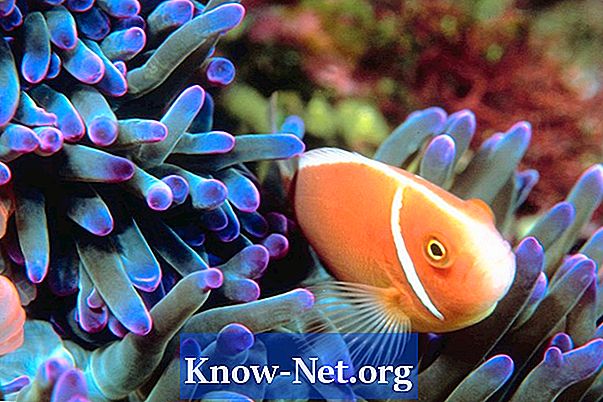विषय
- "G" कुंजी के साथ पतले क्लाइंट को रीसेट करना
- चरण 1
- चरण 2
- चरण 3
- शटडाउन रीसेट का उपयोग करके पतले क्लाइंट को रीसेट करना
- चरण 1
- चरण 2
- चरण 3

वायस क्लाउड कंप्यूटिंग क्लाइंट का निर्माता है जो कई प्रकार के "पतले क्लाइंट" विकसित करता है, अपरंपरागत कंप्यूटर जो एक पीसी प्रदान करता है, जो गतिशील उपयोगकर्ता अनुभव प्रदान करता है, लेकिन जोखिम और जटिलताओं के बिना। ये पतले क्लाइंट कॉम्पैक्ट मूवमेंट, ऊर्जा की बचत और डेस्कटॉप कंप्यूटर के रूप में उत्पादक होते हैं, इसके अलावा इसमें मूविंग पार्ट्स (पंखे या हार्ड ड्राइव) नहीं होते हैं। इसके उपयोगी जीवन को समतुल्य पीसी से आगे जाने के लिए सिद्ध किया गया है। यदि आपको वायस पतले क्लाइंट को रीसेट करने की आवश्यकता है, तो आप इसे जल्दी से कर सकते हैं; हालाँकि, आपको ग्राहक का एकमात्र उपयोगकर्ता होना चाहिए या व्यवस्थापक विशेषाधिकार होना चाहिए।
"G" कुंजी के साथ पतले क्लाइंट को रीसेट करना
चरण 1
पतले क्लाइंट को बंद करें (मॉनिटर चालू रह सकता है)।
चरण 2
पतले क्लाइंट को पुनरारंभ करें।
चरण 3
जैसे ही यह पुनरारंभ होता है, पतले क्लाइंट कीबोर्ड पर "G" कुंजी दबाए रखें। यदि आपके पास मूल वायस कीबोर्ड नहीं है, तो आप इसे इस तरह से भी रीसेट कर सकते हैं; हालाँकि, कीबोर्ड के आधार पर, इसे लगातार दबाने के बजाय "G" कुंजी को दबाए रखना आवश्यक हो सकता है। किसी भी तरह से, पतले क्लाइंट के पुनरारंभ होने के बाद, रीसेट प्रक्रिया पूरी हो जाती है।
शटडाउन रीसेट का उपयोग करके पतले क्लाइंट को रीसेट करना
चरण 1
"स्टार्ट" बटन पर क्लिक करें और पतले क्लाइंट मॉडल के आधार पर "शटडाउन एंड रिस्टार्ट द सिस्टम" या "सिस्टम को शटडाउन करें" विकल्प चुनें।
चरण 2
चेकबॉक्स को चुनने के लिए क्लिक करें, जो कहता है कि "फ़ैक्टरी सेटिंग को फ़ैक्टरी डिफॉल्ट्स में रीसेट करें"।
चरण 3
"ओके" टैब पर क्लिक करें, और जब पतली ग्राहक बंद हो जाता है, तो सभी कॉन्फ़िगरेशन आइटम रीसेट हो जाएंगे।